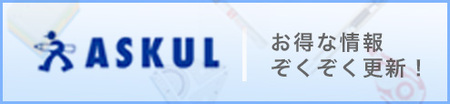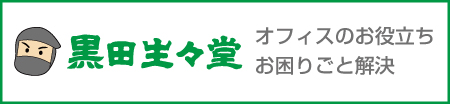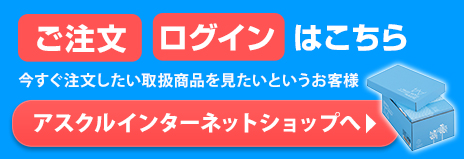クロちゃん通信 〜お仕事場のお困りごとをズバッと解決!〜 │ 株式会社黒田生々堂 HOMEアスクルアスクル注文方法を解説!アスクルインターネットショップの使い方~簡単操作でサクサク注文の巻!~
アスクル注文方法を解説!アスクルインターネットショップの使い方~簡単操作でサクサク注文の巻!~
2017/01/10
みなさんはアスクルインターネットショップは使ったことがありますか?
アスクルインターネットショップの使い方の基本をマスターすれば、欲しい商品がサクサク注文できると思いますよ♪
アスクル注文方法を解説!アスクルインターネットショップの使い方
アスクルのカタログとインターネットショップの違いは?
アスクルのカタログを見ながらFAXで注文をされている方も多いと思います。
しかし、実はアスクルのカタログ掲載商品の点数は 約3万点 ほど。
そして、なんとアスクルインターネットショップの取扱点数は 約1,400万点以上※ もあるのです!!
※2024年9月1日時点
もちろん、アスクルカタログに掲載されているすべての商品は、インターネットショップでも購入できます。

アスクルインターネットショップの使い方の基本をマスターすれば、欲しい商品がサクサク注文できると思いますよ♪
①まずは「アスクルインターネットショップ」にアクセスしてみよう!
アスクルインターネットショップはこちらから!
はじめてアスクルを利用する方は、まずは新規ご利用登録(アカウント登録)を!
はじめてアスクルを利用する方は、「新規会員登録(無料)」のボタンから、
まずは新規ご利用登録(アカウント登録)をしてください。
アスクルをカタログでご利用中(FAXで注文している)かたは、次の「ログイン」に進んでください。
「アスクルインターネットショップ」のログイン方法
すでにアスクルカタログをご利用中の方は「ログイン」へ!
アスクルをカタログでご利用中の方、①のアスクルご利用登録がお済みの方は、
アスクルインターネットショップの画面が表示されたら右上の「ログイン」ボタンをクリックしてね!
アスクルのログインID(お問合せ番号)とパスワードを入力する
アスクルのログイン画面が開くので、
ログインID(お問い合わせ番号またはアスクルに登録済みのメールアドレス)と パスワード を入力すればログインできます。

ログインID(お問い合わせ番号)とパスワードについて
アスクルインターネットショップを利用するには、
アスクルの ログインID(お問い合わせ番号)と パスワード でログインをする必要があるよ。
アスクルのログインID(お問い合わせ番号)とは
アスクルのご登録後にお客様に発行される8桁の番号で、
「お問い合わせ番号」 = 「ログインID」 です。
すでにカタログでアスクルをご利用されている方のお問い合わせ番号は、
カタログの裏面、請求書の右上、納品書 などで確認できるよ。

メールアドレスでもログインできる
アスクルにすでにメールアドレスを登録していれば、
「登録済みのメールアドレス」 と 「パスワード」 でもログインができるよ。
アスクルのパスワードとは
アスクルインターネットショップを利用する為には、パスワードが必要になるんだ。
ネットで申し込んだ方は最初の登録時に入力したパスワードです。
※ネット以外(電話など)で申し込んだ場合は登録時にFAXかメールで初回仮パスワードが届きます。
アスクルのパスワードの再発行の仕方
アスクルご利用登録時に設定・発行されたパスワードがわからない場合は、
「ログインIDがわからない、パスワードを忘れた場合はこちら」から再発行の手続きができるよ。

すでにFAXでご利用していて、ネット注文が初めての方(パスワード未登録)
アスクルをカタログでご利用中で、インターネットショップのご利用が初めての方で、
パスワードが未設定の方は、「ログイン」ボタンの下の 「パスワード登録」からパスワードの設定をしてください。

>アスクル パスワード登録(お問い合わせ番号をお持ちでパスワード未登録の方)
ログインID・パスワードがわからない、再発行がうまくいかないときは
・お問合せ番号、ログインIDがわからない
・登録したメールアドレスがわからない
・パスワードの再発行ができない
・再発行したパスワードが届かない
・ログインしようとするとエラーが表示される
など、ログインができないときや、ログインに関してご不明なことがある場合は、
アスクルお客様サービスデスク 0120-345-861
(受付時間:月曜日~土曜日 午前9時~午後7時)
にお問い合わせください。
③欲しい商品を探してみよう
商品の検索は様々な方法があるよ。カテゴリー、キーワード、申し込み番号などから今回は「A4のコピー用紙」を検索してみよう♪

アスクル商品の探し方その1:キーワードから検索
まずはキーワード「A4 コピー用紙」で検索してみよう♪
アスクルWEBサイト上部の検索窓に、「A4 コピー用紙」と入力して、検索ボタンを押す!
A4のコピー用紙の一覧が出てくるのでご希望の商品をさがしてね。 
アスクル商品の探し方その2:カテゴリーから検索
トップページの左上にアスクルロゴマークがあるよね。
そのすぐ下に「カテゴリーから探す」という表示があるのでそこにカーソルを合わせると、商品カテゴリーの一覧が開くよ。
さらに「トナー/インク/OAサプライ」のところにカーソル合わせると「コピー用紙/プリンター用紙」のカテゴリが出てくるよ。
その後「コピー用紙/プリンター用紙」の部分をクリックしてね。

クリックすると「コピー用紙/プリンター用紙」のカテゴリーが出るので、「コピー用紙」にカーソルを合わせるよ。
その後「コピー用紙(サイズ)」を選択できるので「A4 コピー用紙」をクリックしてね。
A4のコピー用紙の一覧が出てくるのでご希望の商品をさがしてね。

アスクル商品の探し方その3:カタログのお申込番号で検索
カタログなどで商品の「お申込番号」がわかっている場合は、番号で検索してみよう♪
アスクルWEBサイト上部の検索窓に、カタログに記載の「お申込番号の数字」を入力して、検索ボタンを押す!

欲しい商品が一回で検索できました!
アスクルの商品の価格やサイズ、在庫状況など、商品詳細を見るには
商品の一覧で商品名をクリックすると商品ページが表示されます。
さらに商品のサイズなどの詳細を知りたいときは、商品画像のすぐ下にある「すべての詳細情報を見る」をクリックしてみてね。
するとサイト下部にスクロールされて詳細情報が表示されるよ♪
④商品をカゴに入れる
商品を購入したい場合は購入したい「数量」を入力して「カゴ」に入れるボタンをクリックしてください。

「商品がカゴに入りました」という表示がでました。
この時点ではまだ購入手続きが終わっていないので、ボタン右「カゴの中身を見る・注文する」で次の画面に進みます。
(※ほかの商品も一緒に注文したい場合は、ボタン左の「お買い物を続ける」をクリックした後ほかの商品ページへアクセスし「数量」を入力して「カゴ」に入れるボタンをクリックしてください)

トップページやほかの商品ページからカゴの中身を確認したいときは、
右上の「ログイン」ボタンすぐ下の「カゴ〇点」のところから、カゴの中身を確認できるよ。
⑤カゴの中身を確認する

「お買い物カゴ」の画面で、カゴの中身を確認してね。
★数量を変更する場合...数量変更の場合は「数量」を変更し、すぐ下の「再計算」を押してね。
★商品を取り消す場合...カゴに入れた商品を取り消したい場合は、商品画像の右横にある、「削除」ボタンを押してね。
カゴの中身(商品・数量など)に間違いがなければ、「ご注文手続きへ」のボタンで購入手続き(レジ)に進みます。
⑥レジで注文を完了する

「ご注文手続き」(レジ)に進むと、「お届け先」や「お届け日」の変更ができるよ。
違う住所に届けたい場合は、新規作成で住所登録ができるので一度登録しておくと便利だよ!
土・日・祝日に届けたい場合は「お届け日の変更」をクリックして、配送日指定を行ってね。 
お届け先、お届け日、送料の有無、購入内容(金額、数量など)を最終確認してね。
間違いがなければ「お買い上げ」を押して注文完了だよ。
ご注文完了後、登録のメールアドレスにご注文内容の確認のメールが届くので確認してね!
これで注文は終了!あとは届くのを待つだけだね☆
「アスクルインターネットショップ」にはメリットがいっぱい!
「アスクルインターネットショップ」を使うと、商品点数が増えるだけでなく
クーポン利用や値引き商品も検索出来るよ♪
クーポン利用の記事についてはこちらをチェック!↓
アスクルのクーポンの使い方~アスクルのクーポン利用で賢くお得にお買い物をしましょうの巻!~
値引き商品の記事はこちらをチェック!↓
アスクル「わけあり商品」~毎月第2・最終水曜日はかしこくおトクにお買い物の巻~
ネットで様々な商品を簡単に注文できるし、お得に購入できるから、本当に便利なんだ!
みなさんもぜひ「アスクルインターネットショップ」の使い方をマスターして、欲しい商品を検索&注文してみてね。
はじめてアスクルを利用する方は、まずは新規ご利用登録(アカウント登録)を!
はじめてアスクルを利用する方は、「新規会員登録(無料)」のボタンから、
まずは新規ご利用登録(アカウント登録)をしてくださいね♪
アスクルをお得に使う、クーポンの使い方やわけあり品、
スイートポイントのご紹介記事
最新アスクルクーポン情報!~今使えるお得なクーポンのご紹介の巻~
- アスクルインターネットショップで今すぐ使えるお得な、最新のクーポン情報をご案内いたします。ぜひチェックしてくださいね
アスクルのクーポンの使い方~アスクルのクーポン利用で賢くお得にお買い物をしましょうの巻!~
アスクルインターネットショップから発行されるクーポンを使えばおトクに商品が手に入りますよ♪
クーポン内容によっては複数回使えるものもあるので、アスクルクーポンを使ったことがない方、FAX注文だけの方は記事をチェックしてみて下さいね!
アスクル「わけあり品」~毎日商品追加!!かしこくおトクにお買い物の巻~
- アスクルインターネットショップから「わけあり品」のページにアクセスすると、お得に商品がゲットできてしまうんです。
アスクルで買いたい商品は山ほどあるけれど、値段がもう少し安ければ買うのになあ...。と悩んでしまうアスクル会員様は必見です!
>>アスクルわけあり品ページへ
ソロエルアリーナ~多拠点をお持ちならまとめて管理して購買業務を効率化&コスト削減!~
アスクルのソロエルアリーナ~購買業務を効率化&コスト削減の巻~

- 支店や店舗が増えると購買業務も複雑になりますよね。各部署がどのようなものを注文しているのか把握できず無駄な経費やコストがかかっているかも...とお考えの皆さん!アスクルの「ソロエルアリーナ」がそのお悩みを解決します。
5万人が答えた!ソロエルアリーナに切り替えた理由~アスクル課題とソロエルアリーナの巻~

- ソロエルアリーナ(アスクルの法人割引サービス)をご利用になっている52,067人の皆様から「なぜソロエルアリーナを導入したか?」についてアンケート調査を行いましたのでぜひチェックしてくださいね。